文章本来是放自己个人网站上的,但这么基础的东西放上面确实占用空间,就转到知乎来。
原文:
本文参考GitHub+Hexo 搭建个人网站详细教程,非常感谢吴润提供的详细的教程,对我这样的前端小白(前端也是小白)来说帮助太大了。
环境概述
Hexo
Hexo是基于Node.js的静态博客框架,可以方便生成静态网页托管在GitHub上。Hexo也是发布在GitHub上的开源项目,可见hexojs/hexo,佩服作者,真滴 。听说作者是台湾人,所以不用担心对中文的支持问题。稍微岔开说,注意中文使用问题的地方暂时有两处:config.yml文件中的UTF8编码和命令窗里的中文乱码。
搭建网站
在GitHub中创建个人仓库
GitHub中New repository,仓库名格式为:xxx.github.io。这里的xxx一定重点关注咯,我做了实验之后发现的点,下面解释:
现在已知我GitHub用户名为:JinhangZhu或者说jinhangzhu。
- 当xxx为jinhang时
即不同于GitHub用户名的新用户名。这时生成的网站域名为:https://jinhangzhu.github.io/jinhang.github.io/,直接访问xxx.github.io是404的。
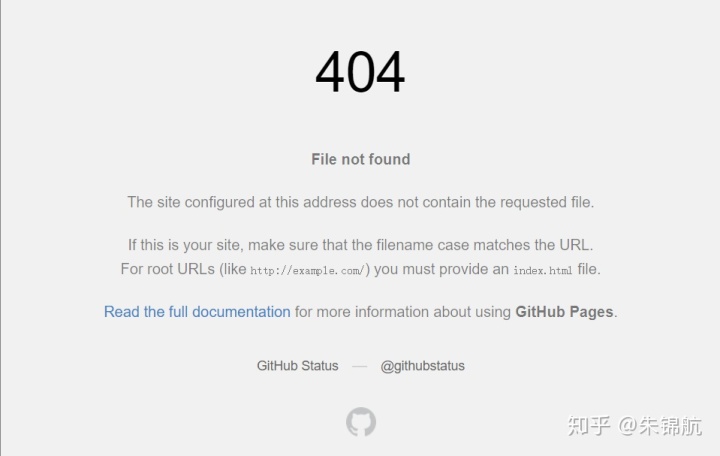
- 当xxx为jinhangzhu时
即使用GitHub用户名为站点用户名。网站域名这会儿才是:https://jinhangzhu.github.io/。
具体网站地址是多少,要选择repository,settings,GitHub Pages查看。
然后得在repository,settings中选择source,一般选择Master branch就可以了,用其他branch看个人习惯,我现在也没这习惯,没办法GitHub没用熟。theme先随便选一个就可以,后面会用Hexo修改。
配置Hexo所需环境
安装配置Git
Windows 10不自带Git,所以要到官网下载:Git - Downloads,安装好后在命令行里输入git测试是否安装成功。在桌面或者任何文件夹鼠标右击选择Git Bash Here,或者在菜单里打开Git Bash,设置以下信息:
git config --global user.name "GitHub用户名"
git config --global user.email "GitHub注册邮箱"
# 比如我设置
git config --global user.name "JinhangZhu"
git config --global user.email "zhujinhangmr@163.com"接下来生成ssh密钥文件:
ssh-keygen -t rsa -C "GitHub注册邮箱"接下来三次回车,在C:Users你的名字.ssh文件夹里打开id_rsa.pub,复制全部内容。
打开GitHub的SSH and GPG Keys,添加new SSH Key,标题任填,比如:SSH_KEY_WIN,内容粘贴刚刚复制的,点击添加。
然后需要在Git Bash里检测GitHub SSH是否设置成功,输入:
ssh git@github.com如果说显示以下,那就说明成功了。
Hi JinhangZhu! You've successfully authenticated...下面引用吴润文章语句来说明设置SSH Key的原因:
这里之所以设置GitHub密钥原因是,通过非对称加密的公钥与私钥来完成加密,公钥放置在GitHub上,私钥放置在自己的电脑里。GitHub要求每次推送代码都是合法用户,所以每次推送都需要输入账号密码验证推送用户是否是合法用户,为了省去每次输入密码的步骤,采用了ssh,当你推送的时候,git就会匹配你的私钥跟GitHub上面的公钥是否是配对的,若是匹配就认为你是合法用户,则允许推送。这样可以保证每次的推送都是正确合法的。
安装Node.js
前往官网:Download | Node.js下载安装,按照默认操作就可以,在命令行中输入:
node -v
# 检测Node.js是否安装成功
npm -v
# 检测npm是否安装成功安装Hexo
在电脑常用文件夹中新建文件夹,比如起名Blog,之后的Hexo框架和所有网站文件都保存在这里。在Blog文件夹里打开命令行,或者用命令行进入这个文件夹,依次输入:
npm install -g hexo-cli
# npm命令安装Hexo
hexo init blog
# 初始化博客,这里会创建一个文件夹blog,在Blog文件夹下这里实际上网站完成了本地搭建,如果直接输入:
hexo g
# 或者hexo generate,生成本地网站静态文件
hexo s
# 或者hexo server,启动服务预览,接下来出现以下内容
C:UsersjinhaDocumentsBlogblog>hexo s
INFO Start processing
INFO Hexo is running at http://localhost:4000 . Press Ctrl+C to stop.浏览器里输入http://localhost:4000,就可以预览效果了。肯定很丑,只有一个Hello World 。
先自己写一篇:
hexo new This_is_a_test
# 会在/source/_posts文件夹里生成This_is_a_test.md文件,可以自选Markdown编辑器编辑
hexo g
hexo s再开启本地预览,这会儿有两篇博客啦 。
发布到网站
发布之前,需要给配置一下,让Hexo起码知道往哪里送东西。
在/blog根目录下有站点配置文件:_config.yml,/blog/thems目录下也有主题配置文件:_config.yml,别弄混了。
打开站点配置文件,最下面修改为:
# Deployment
## Docs: https://hexo.io/docs/deployment.html
deploy:
type: git
repo: https://github.com/JinhangZhu/jinhangzhu.github.io.git
branch: master
# repository填GitHub上的Clone with HTTPS地址这还不够,url也要设置一下:
# URL
## If your site is put in a subdirectory, set url as 'http://yoursite.com/child' and root as '/child/'
# 如果xxx是GitHub用户名下面这样设置就
url: https://xxx.github.io/
root: /
# 如果xxx不是GitHub用户名,那站点就是在子目录里,配置要如下:
url: https://jinhangzhu.github.io/xxx.github.io
root: /xxx.github.io/再次部署:
hexo clean # 清除缓存
hexo g
hexo d好啦,现在可以在浏览器里输入刚刚配置的url,博客上线啦 。
修改主题
前往官网 Themes | Hexo,选择主题,找到对应的GitHub的repository页,一般README都写有安装方式。以3-hexo为例,在blog目录下进入命令行,输入:
git clone https://github.com/yelog/hexo-theme-3-hexo.git themes/3-hexo
# 将主题文件克隆到本地修改站点配置文件:
theme: 3-hexo命令行中更新:
cd themes/3-hexo
git pull回到blog目录下,再进行一下部署就行啦。
hexo clean
hexo g
hexo d总结
基本搭建方法就是这样了,要是还有更多个性化设置,如评论功能,站点信息,社交外链,图床,网易云音乐等,也是视主题来看的。如果想进行个性设计,建议参考主题官方文档,看这个主题下可以做什么。
好啦,终于写完了。





















 1204
1204

 被折叠的 条评论
为什么被折叠?
被折叠的 条评论
为什么被折叠?








